HystrixDashbord
Hystrix(注意 是单纯的Hystrix) 提供了对于微服务调用状态的监控(信息), 但是,需要结合spring-boot-actuator 模块一起使用。
在包含了 hystrix的项目中, 引入依赖:
<dependency> <groupId>org.springframework.boot</groupId> <artifactId>spring-boot-starter-actuator</artifactId> </dependency>
这时候访问/actuator/hystrix.stream 便可以看见微服务调用的状态信息
需要注意的是, 在Spring Finchley 版本以前访问路径是/hystrix.stream,如果是Finchley 的话 还得在yml里面加入以下配置,因为spring Boot 2.0.x以后的Actuator 只暴露了info 和health 2个端点,这里我们把所有端点开放。
management: endpoints: web: exposure: include: '*'
访问/hystix.stream会出现如图情况

这里会发现没有任何信息, 因为我刚启动项目, 我们来调用几个接口看看:
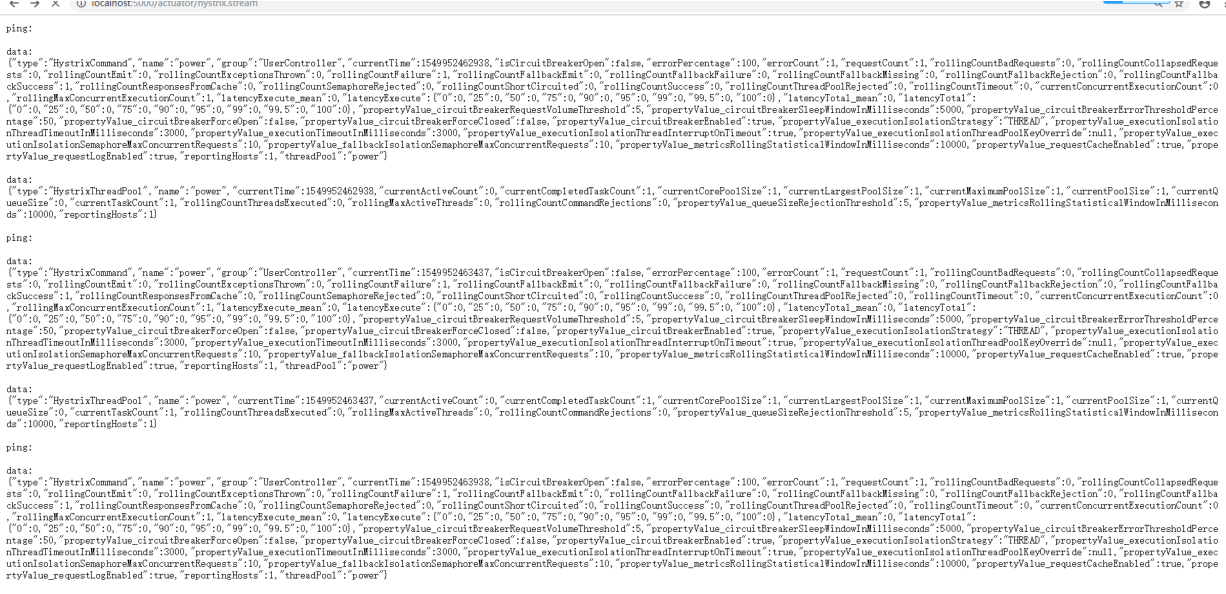
这些密密麻麻的,就是我们的微服务监控的信息, 但是, 这种json格式的字符串, 难免会让人不太好阅读, 所以, 这时候需要我们的主角登场了:HystrixDashbord
什么是HystrixDashbord/如何使用?
Dashbord 翻译一下的意思是 仪表盘, 顾名思义, hystrix监控信息的仪表盘, 那这个仪表盘到底是什么样子呢?以及 怎么来使用呢?
我们新建一个项目 加入依赖:
<dependency> <groupId>org.springframework.cloud</groupId> <artifactId>spring-cloud-starter-netflix-hystrix-dashboard</artifactId> </dependency>
在spring boot启动类上面加入注解EnableHystrixDashboard
@SpringBootApplication
@EnableHystrixDashboard
public class AppHystrixDashbord {
public static void main(String[] args) {
SpringApplication.run(AppHystrixDashbord.class);
}
}
启动项目后访问/hystrix能看见一个类似tomcat的首页:
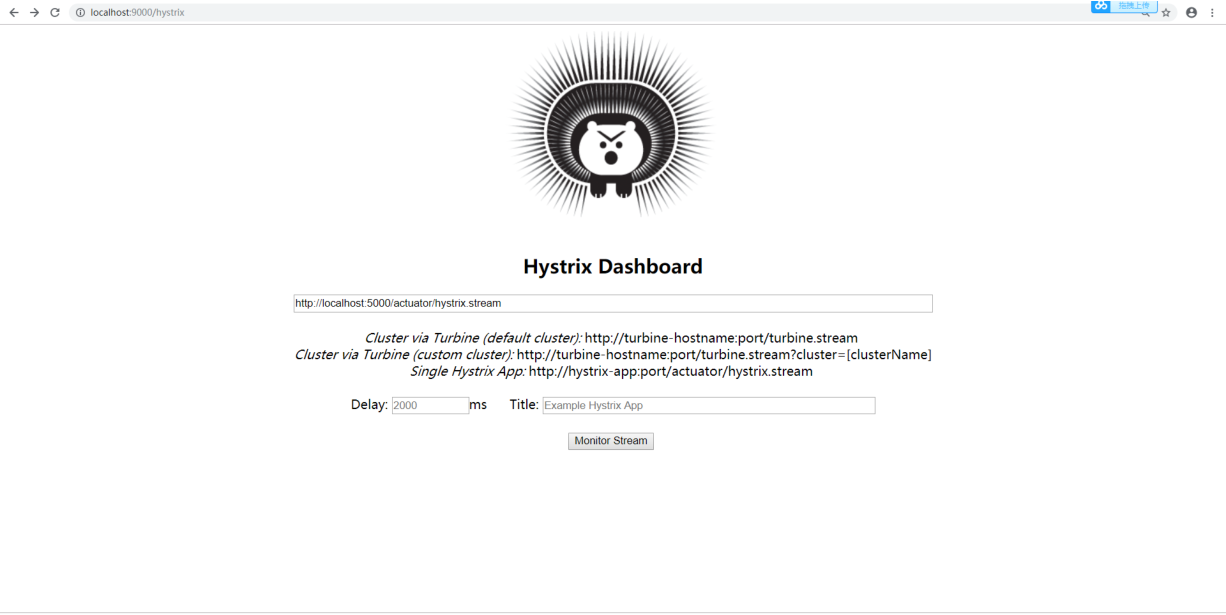
在中间这个输入框中,填入需要监控的微服务的监控地址 也就是/actuator/hystrix.stream点击按钮,就会跳转到仪表盘页面:
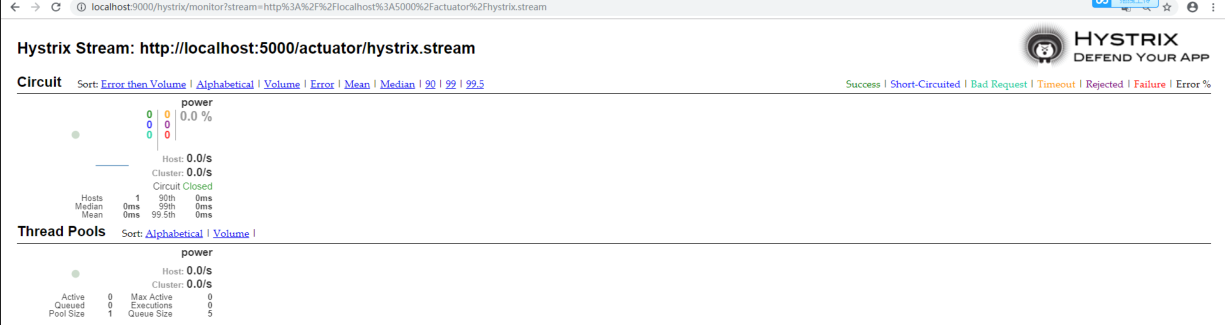
当然, 如果你微服务没有发生过调用, 那么这个页面就会一直显示加载中, 我这里是调用后的效果。
Hystrix仪表盘解释:
实心圆:共有两种含义。它通过颜色的变化代表了实例的健康程度,它的健康度从绿色,该实心圆除了颜色的变化之外,它的大小也会根据实例的请求流量发生变化,流量越大该实心圆就越大。所以通过该实心圆的展示,就可以在大量的实例中快速的发现故障实例和高压力实例。
曲线:用来记录2分钟内流量的相对变化,可以通过它来观察到流量的上升和下降趋势。
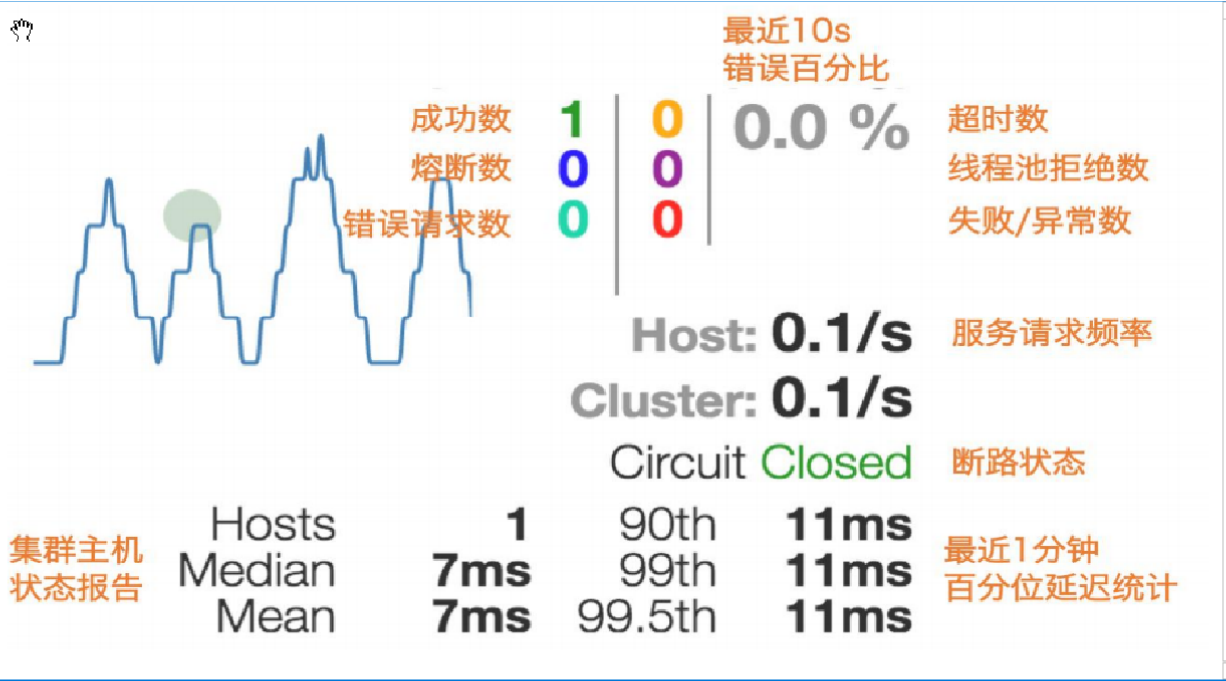
Spring-Cloud-Config
config是什么?
我们既然要做项目, 那么就少不了配置,传统的项目还好,但是我们微服务项目, 每个微服务就要做独立的配置, 这样难免有点复杂, 所以, config项目出来了,它就是为了解决这个问题: 把你所有的微服务配置通过某个平台:
比如 github, gitlib 或者其他的git仓库 进行集中化管理(当然,也可以放在本地)
大概结构流程关系如下图: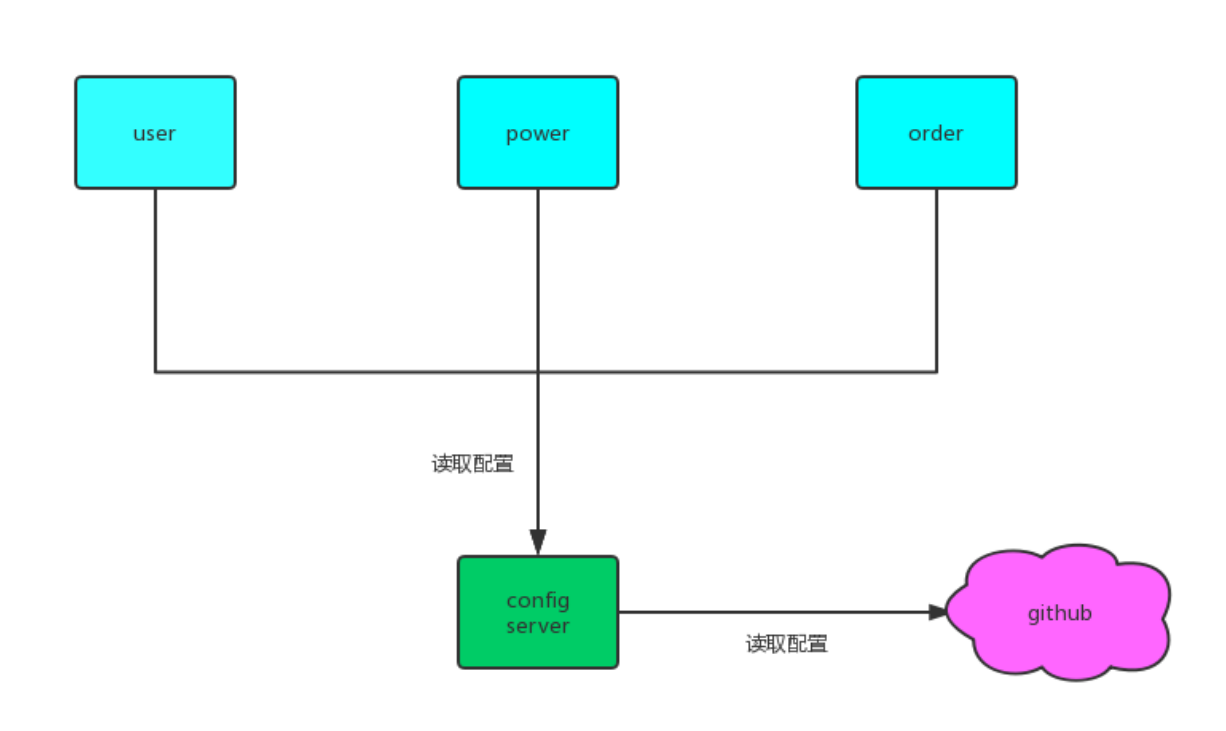
怎么使用config?
创建一个config server来管理项目的所有配置文件,那新建一个config server服务,引入依赖及spring-cloud 的依赖
<dependency> <groupId>org.springframework.cloud</groupId> <artifactId>spring-cloud-config-server</artifactId> </dependency>
然后启动类上面加入注解EnableConfigServer:
@SpringBootApplication
@EnableConfigServer
public class AppConfig {
public static void main(String[] args) {
SpringApplication.run(AppConfig.class);
}
}
yml配置:
server: port: 8080 spring: application: name: test cloud: config: server: git: uri: https://github.com/513667225/my-spring-cloud-config.git #配置文件在github上的地址 # search-paths: foo,bar* #Configserver会在 Git仓库根目录、 foo子目录,以及所有以bar开始的子目录中查找配置文件。 # clone-on-start: true #启动时就clone仓库到本地,默认是在配置被首次请求时,configserver才会clone git仓库 #native: #search-locations: classpath:/config #若配置中心在本地,本地的地址
配置好以后,可以先试试通过config server来读取配置。
提前在GitHub上传一些配置文件以便测试

我们来看看GitHub上的test-config配置文件的内容:
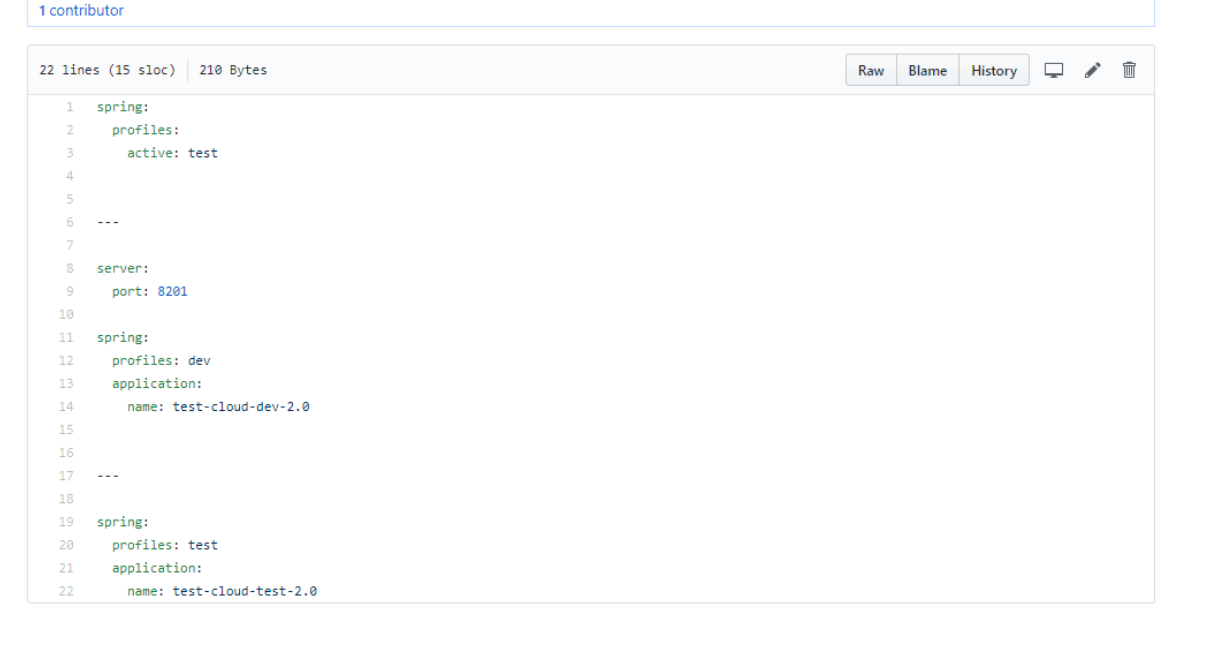
接下来就是通过config server来访问读取这个配置文件,如何读取呢?
启动config server项目后, 我们可以通过配置文件的名字来读取里面的配置信息:
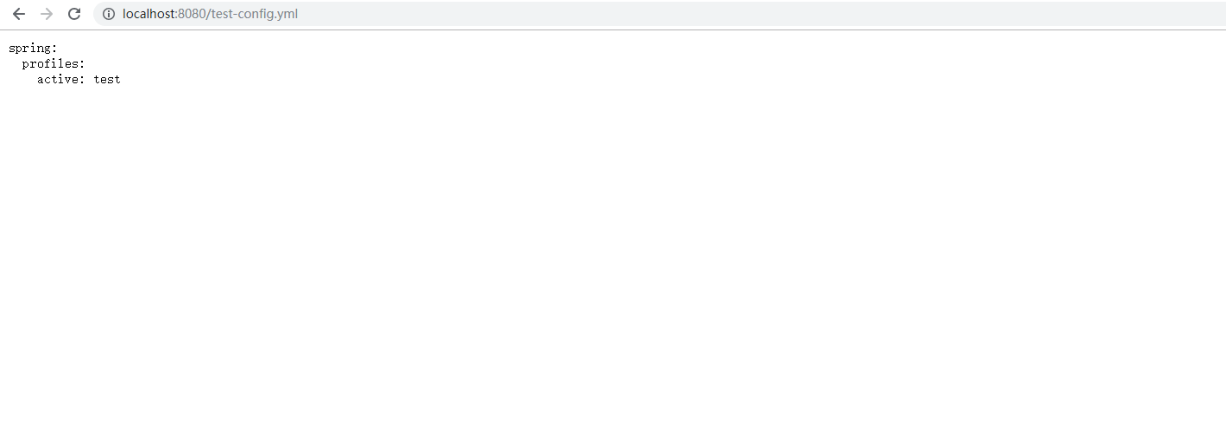
那我们要获取dev环境或者test环境下的配置呢? 通过-隔开即可。
我们现在来访问 test-config-dev:
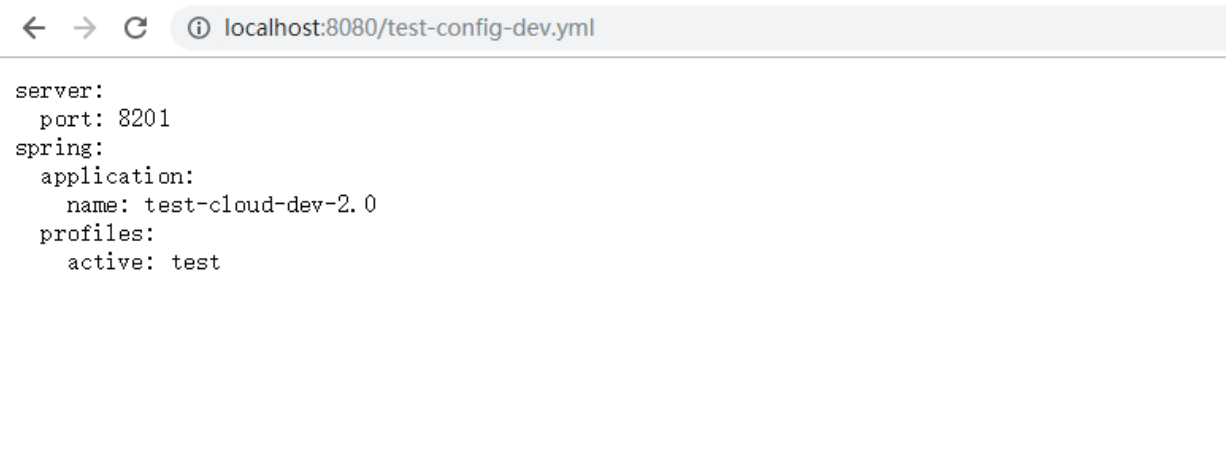
其实,config访问配置文件,是需要一个具体的访问规则的, 那么这个访问规则到底是什么呢? 我们可以在官网找到:
/{application}/{profile}[/{label}]
/{application}-{profile}.yml
/{label}/{application}-{profile}.yml
/{application}-{profile}.properties
/{label}/{application}-{profile}.properties
application就是配置文件的名字
profile就是对应的环境
label就是不同的分支
由这个规则可见, 上面使用的是第二种规则,其它规则也是如此。
对于yml 和properties类型config可以完美转换, 也就是说你存的是yml 但是可以读取为properties类型的反过来也是如此
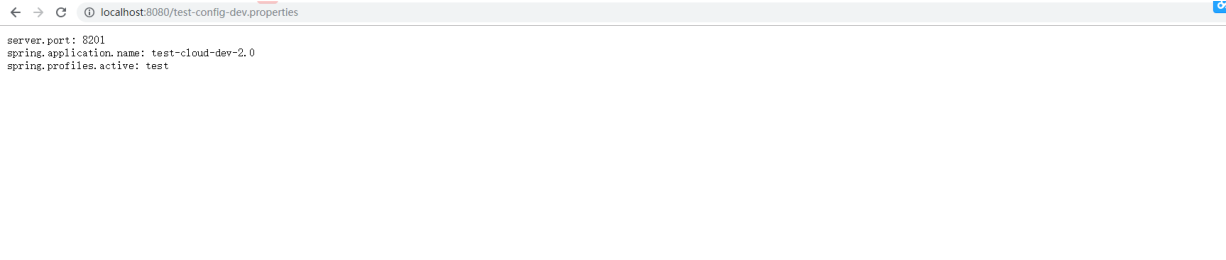
这样可以得知通过config server(配置中心)可以读取到远程的配置。那接下来就需要客户端获取配置就OK了。
客户端从config上获取配置
刚刚给大家简单演示了一下config 以及怎么读取配置, 不过实际开发中,更多的不是我们人为去获取,而是由微服务从config上加载配置, 那么, 怎么来加载呢?
首先,我们需要在我们的微服务加入一个依赖声明他是config的客户端:
<dependency> <groupId>org.springframework.cloud</groupId> <artifactId>spring-cloud-starter-config</artifactId> </dependency>
需要注意的是,这个依赖不包括spring -boot依赖, 也就是说, 假设你这个项目要当作spring boot来启动的话,还得依赖spring boot
启动类不需要做改动, 标准的spring boot启动类即可,
需要注意的是yml文件,以前我们对于spring boot的配置是在application.yml里面配置的,现在从config上读取配置的话,还得需要一个bootstrap.yml配置文件
解释一下这个bootstrap.yml:
spring cloud有一个“引导上下文"的概念,这是主应用程序的父上下文。引导上下文负责从配置服务器加载配置属性,以及解密外部配置文件中的属性。和主应用程序加载application.(yml或 properties)中的属性不同,引导上下文加载(bootstrap.)中的属性。配置在 bootstrap.*中的属性有更高的优先级,因此默认情况下它们不能被本地配置。
那么我们application.yml配置文件里面 只需要做一些简单的配置就可以了:
spring: application: name: test-config
重点在于bootstrap.yml:
spring:
cloud:
config:
name: test-config #这是我们要读取的配置文件名 对应获取规则的{application}
profile: dev #这个是要获取的环境 对应的便是{profile}
label: master #这个就是获取的节点 对应的是{label}
uri: http://localhost:8080/ #这就是我们config server的一个地址
那么 他就会获取到我们刚刚看到的那个配置:
server: port: 8201 spring: profiles: dev application: name: test-cloud-dev-2.0
我们来测试一下 看看他会不会使用这个8201端口启动

这里 我们查看启动信息,能发现他现在使用的是我们从config server上读取到的配置。
spring cloud config 高可用
config 高可用可以通过很多种方式, 比如说搭建一个nginx:
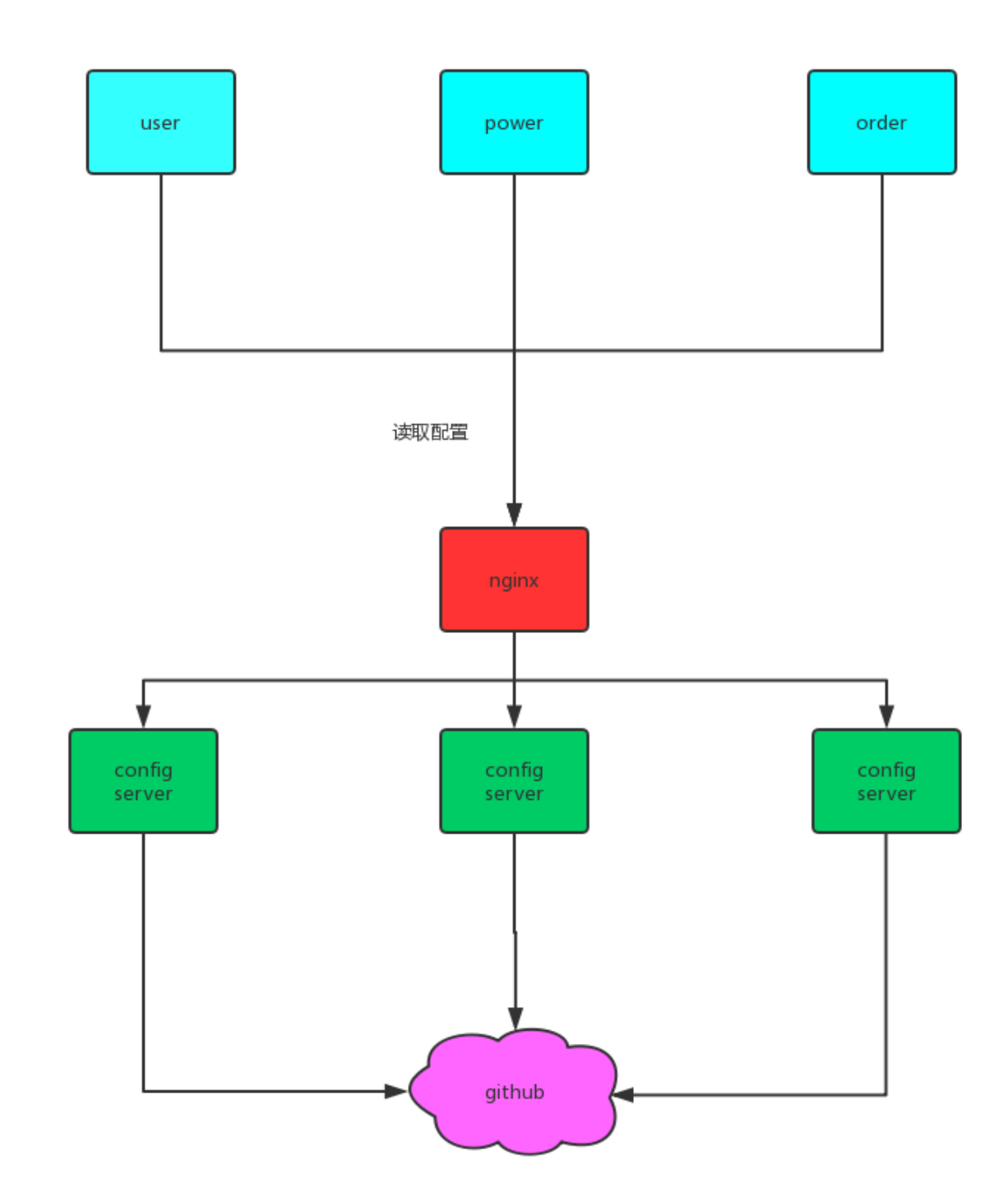
或者config server注册到eureka上,client端也注册到eureka上,则已经实现高可用
如何注册就不提了,需要注意的点就是当config server都注册完之后 client的配置文件进行以下改动:
spring: cloud: config: name: test-config profile: dev label: master discovery: enabled: true service-id: test-config eureka: client: serviceUrl: defaultZone: http://localhost:3000/eureka/